Как скачать видео из ВК на компьютер

Рассмотрим данный способ скачивания видео из ВК на компьютер, используя современный браузер от Microsoft Edge (днный способ должен работать и у пользователей браузера GoogleChrome).
1) Установить расширение для вашего браузера MS Edge, которое называется: "CocoCut - video downloader". Вот ссылка на установку расширения (там всё просто): ссылка
(для пользователей GoogleChrome установить расширение можно здесь)
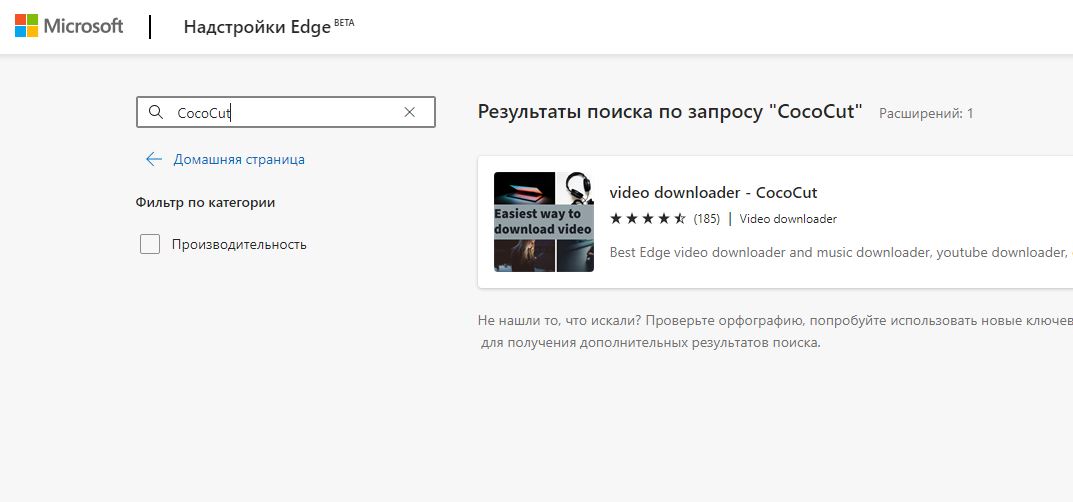
После установки расширения:
2) На странице ВК с видеороликом который хотите скачать, перед доменным именем (именем сайта) в адресной строке поставить английскую букву «m». Например, https://vk.com/video-63758929_456281765 получили https://m.vk.com/video-63758929_456281765.
3) Затем правым щелчком мыши нажать на видеоролике и в появившемся меню выбрать "Открыть ссылку в новой вкладке", после чего, вы переместитесь на новую вкладку, которая содержит единственное видео. Нажмите "воспроизведение" этого видео буквально на пару секунд, после чего в верхнем правом углу, у значка расширения "CocoCut - video downloader" (которое мы предварительно установили) появится единичка.

Это значит, что расширение CocoCut готово скачать видео с текущей страницы.
4) Жмём на этот значёк с единичкой. Откроется меню загрузки информацией о видео (название, размер) и вариантами загрузки. Далее жмём на значёк загрузки (указан красным подобием стрелки:))
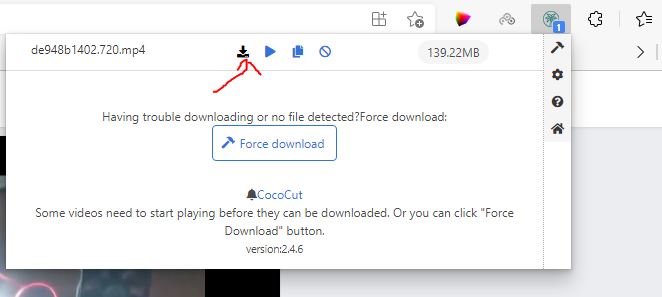
и попадаем на страницу загрузки, где наблюдаем как скачивается ваше видео (видим полосу загрузки). Ждём пока видео скачается и появится кнока "Save" или "Сохранить":
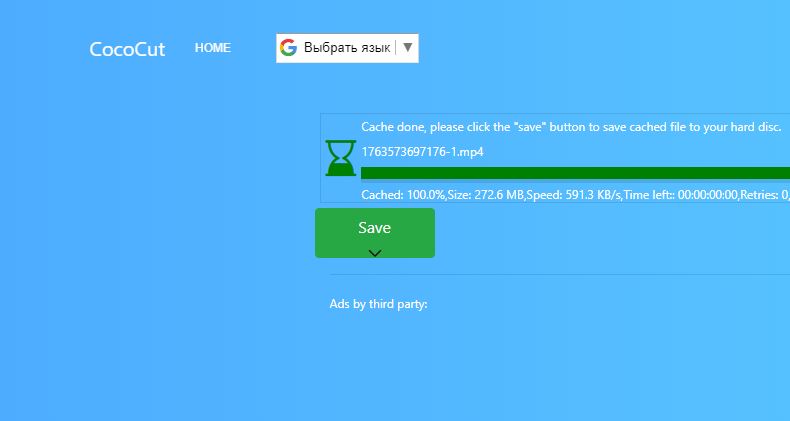
5) Жмём на неё, чтобы сохранить видео на компьютер. После этого, появится стандартное окно загрузки браузера где вы увидите полосу загрузки, а после и сам скачанный видеофаил, с надписью "Открыть фаил".
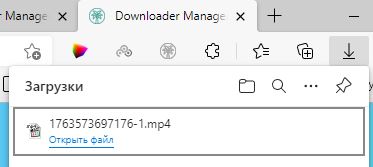
По умолчанию, загруженные фаилы сохраняются в каталог загрузки Windows, путь к которому обычно примерно такой: C:\Users\ваше_имя_пользователя\Downloads
Вот и всё! Видео из ВК успешно сохранено на вашем компьютере. Удачи!;)
P.S. Установленное расширение позволяет скачивать видео не только из социальной сети ВКонтакте, но и с других сайтов!!! Дерзайте!)
